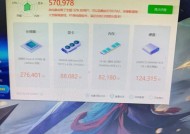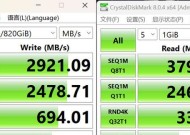神舟笔记本固态硬盘安装指南?安装过程中应注意什么?
- 家电常识
- 2025-07-03
- 55
- 更新:2025-06-24 20:41:06
在当今这个信息时代,电脑的运行速度对于我们的工作效率和生活体验有着直接影响。神舟笔记本电脑作为市场上性价比较高的选择之一,对于其硬件升级,特别是固态硬盘(SSD)的安装,用户的需求日益增长。如何为您的神舟笔记本安装固态硬盘?本文将为您提供详细的安装指南和注意事项,确保您在升级过程中既安全又高效。
准备工作:了解您的神舟笔记本型号和硬盘规格
在开始之前,您需要确认自己的神舟笔记本型号,并查看当前硬盘的规格,以确定是否支持固态硬盘。了解笔记本内部结构,以及是否有足够的空间和接口用于安装固态硬盘至关重要。您可以通过官方网站或使用专业工具查询具体信息。

安装前的准备工作
1.购买适合的固态硬盘
选择一款适合您笔记本的固态硬盘,注意其接口类型(如SATA或NVMe)和尺寸(2.5英寸或M.2)应与笔记本兼容。
2.备齐工具
通常需要一个螺丝刀套装,用于拆卸笔记本的底部盖板。部分笔记本可能需要使用特定型号的螺丝刀。
3.数据备份
重要数据建议先行备份,防止升级过程中数据丢失。

固态硬盘安装步骤详解
步骤1:关闭笔记本电脑并断开电源
确保笔记本完全关闭,并拔掉电源线和所有外接设备。
步骤2:拆卸笔记本底部盖板
按照笔记本底部的螺丝布局图,使用合适的螺丝刀拆卸底部盖板。
步骤3:找到并拆卸原有的硬盘
找到笔记本内部的硬盘位置,并拆下连接到主板上的硬盘数据线和电源线。注意,每个螺丝和线缆的位置和连接方式,以便安装固态硬盘时能够正确复位。
步骤4:安装固态硬盘
将固态硬盘固定到笔记本硬盘舱位,连接好数据线和电源线。确保连接牢固。
步骤5:重新组装笔记本
复位底部盖板,拧紧螺丝。确保所有部件都已正确安装。
步骤6:开机测试
开机进入BIOS,检查固态硬盘是否被正确识别。若无问题,进行系统安装或数据恢复。

安装过程中应注意的事项
1.静电防护
操作前,确保手部无静电或使用防静电手环,防止静电对硬件造成损害。
2.轻柔操作
在拆卸和安装过程中,轻柔操作,避免对硬盘或笔记本造成物理损坏。
3.确认硬盘接口兼容性
不同型号的神舟笔记本可能使用不同类型的硬盘接口,务必确保固态硬盘与笔记本兼容。
4.紧急数据恢复
在安装过程中若遇到系统无法启动的问题,可以使用启动盘进行系统恢复。
结语
通过以上步骤,您应该能够顺利完成神舟笔记本的固态硬盘升级工作。只要严格按照指南操作,并注意以上注意事项,升级过程就不再困难。记住,升级硬件是提升笔记本性能的有效方法之一,希望本文的指南能够帮助您顺利升级,享受更快捷、高效的电脑使用体验。